Promijenite Windows 10 Default PDF Reader iz Microsoft Edgea

Windows 10 prema zadanim postavkama ima mnoštvo svojih univerzalnih aplikacija postavljenih kao zadane postavke. Ono što možda niste ljubitelj je Microsoft Edge zadani je za PDF dokumente.
Windows 10 prema zadanim postavkama ima puno svog novoguniverzalne aplikacije postavljene kao zadane. Ono zbog čega možda niste obožavatelj jest to što je Microsoft Edge zadani za PDF dokumente. To je dobro, u smislu da ne morate preuzeti aplikaciju treće strane. Također, iz mog iskustva, to je brzo i brzo reagira, ali značajke su još uvijek rijetke.
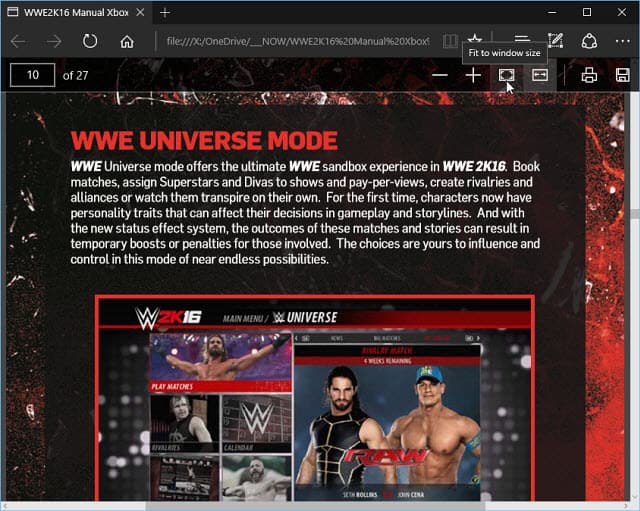
Windows 10 će prema zadanima otvoriti PDF datoteke u programu Microsoft Edge
Ako radite koristiti nešto drugo poput Foxit Reader-a ili Adobe-a, možete natjerati Windows 10 da koristi vaš PDF čitač po izboru.
Promijenite zadani program PDF u sustavu Windows 10
Promjena zadanog PDF čitača u sustavu Windows 10 slično je promjeni drugih zadanih programa. Više o promjeni zadanih postavki pročitajte u našem članku: Kako postaviti zadane aplikacije u sustavu Windows 10.
Dok možete desnom tipkom miša kliknite PDF i otvorite Opens i odaberite aplikaciju. Međutim, izgleda da na taj način ne djeluje uvijek onako kako želite. Ponekad će vas Windows pitati koji program želite otvoriti PDF.
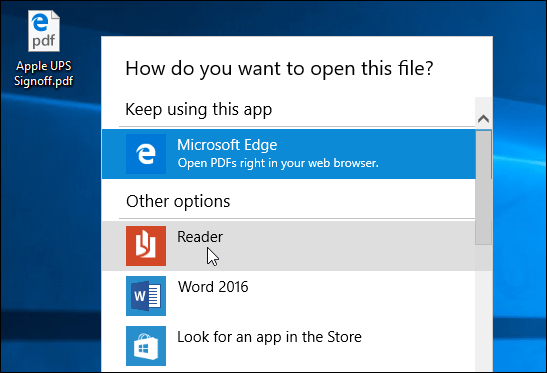
Umjesto toga, preporučujem odlazak Postavke> Sustav> Zadane aplikacije, Pomaknite se prema dolje i kliknite Odaberite zadane aplikacije prema vrsti datoteke.
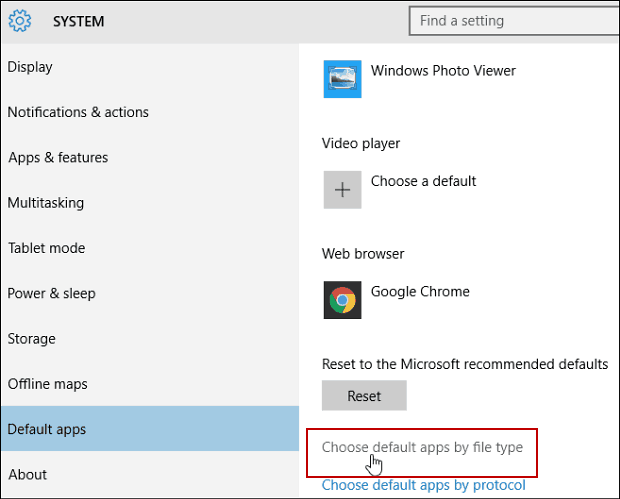
Sada se pomaknite prema PDF-u i kliknite Microsoft Edge i promijenite ga na nešto drugo s popisa ili idite u Windows Store da odaberete program.
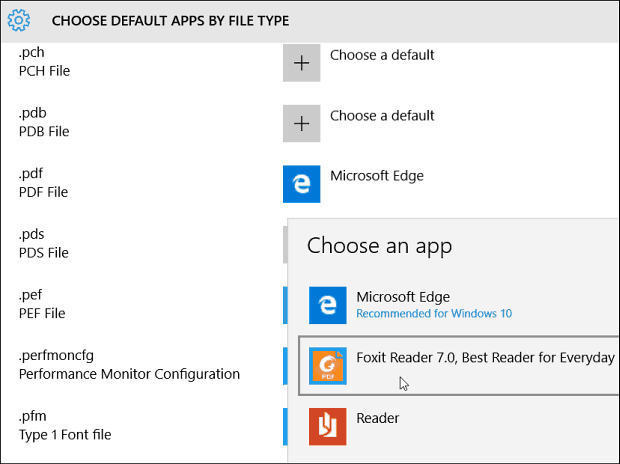
Ako vam se sviđa ideja otvaranja PDF-ova u pregledniku, a ne samo Edge, pročitajte naš članak o tome kako Google Chrome postati zadani čitač PDF-a.
Za više o promjeni zadanih programa za Windows 10 obavezno pročitajte dolje navedene članke.
- Učinite PDF otvorene u programima Windows 8 Desktop
- Promijenite zadani web preglednik u sustavu Windows 10
Brzo resetiranje zadanih aplikacija nakon ažuriranja sustava Windows 10
Još jedna smetnja koju ste možda primijetiliWindows 10 je da se nakon velike nadogradnje vaše zadane aplikacije vraćaju u zadane aplikacije sustava Windows 10. Srećom postoji zgodan uslužni program koji vam omogućuje brzo vraćanje ažuriranja pod nazivom Zadani uređivač programa.
Ili, ako želite ažurirati i resetirati zadane programe nakon ažuriranja bez aplikacije treće strane, možete sigurnosnu kopiju registracijskog ključa:
HKEY_CURRENT_USERSOFTWAREMicrosoftWindowsCurrentVersionExplorerFileExts
Više o obje opcije pročitajte u našem članku: Vratite se zadane aplikacije brzo nakon što ih Windows 10 ažurira.


![Koristite Google Reader u programu Outlook [Kako da]](/images/microsoft/use-google-reader-in-outlook-how-to.png)







Ostavite komentar